グラフィカル ユーザーインターフェース(GUI)は、現代のソフトウェア開発において中心的な役割を果たします。これにより、ユーザーはアプリケーションと直感的に対話できるようになり、理解しやすく操作しやすいビジュアル要素を提供します。本ガイドでは、WPF(Windows Presentation Foundation)を使用して最初のウィンドウを作成する方法を学びます。ただし、その前に必要なコンポーネントのインストールが必要です。
最も重要な知見
- WPFは、Windowsアプリケーションを構築するための強力な開発プラットフォームです。
- GUIの開発を始める前に、正しいツールとコンポーネントがインストールされていることが不可欠です。
- WPFを使用するために、開発環境を設定する方法を学びます。
ステップバイステップガイド
ステップ 1: WPF コンポーネントのインストールを確認する
最初のグラフィカルユーザーインターフェースを作成する前に、必要なすべてのコンポーネントがインストールされていることを確認する必要があります。前の章で説明したようにインストールが行われたことが重要です。このコースが初めてであれば、WPFのインストールを確認してください。
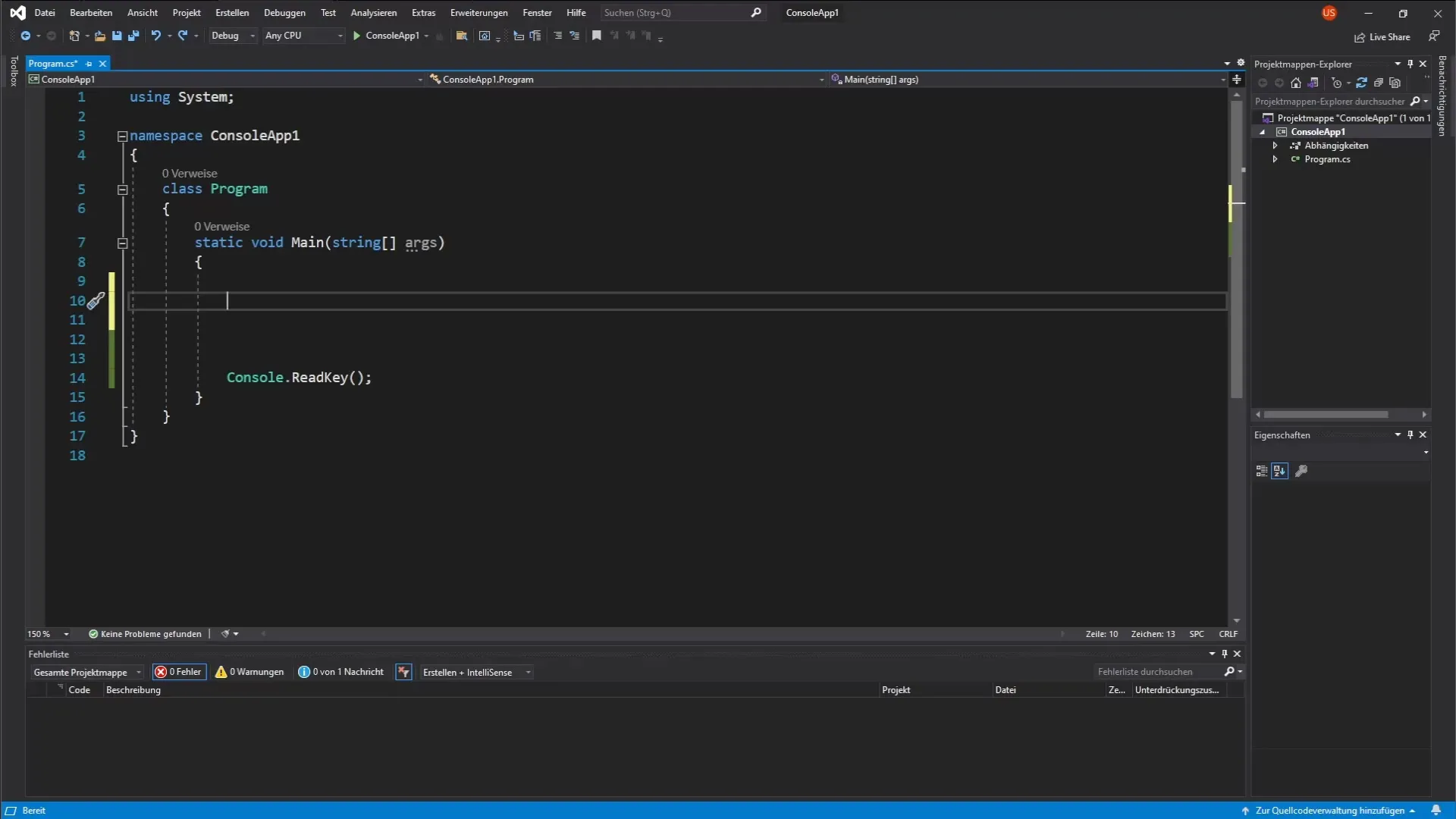
ステップ 2: インストール設定にアクセスする
インストール設定を確認するには、メニューから「ツール」を選択します。そこから「ツールと機能を取得」を選択します。これにより、インストールされたコンポーネントの概要が表示されるはずです。インターフェースのロードには少し時間がかかる場合があります。
ステップ 3:.NET デスクトップ開発を確認する
インターフェースがロードされたら、「.NET デスクトップ開発」という項目が選択されていることを確認してください。このWPF開発ツールは、C#でWPFアプリケーションを作成するために重要です。この項目が選択されていない場合は、手動でチェックを入れる必要があります。
ステップ 4: 不足しているコンポーネントをインストールする
選択を行ったら、画面の下部に表示される「変更」ボタンをクリックします。このステップは、必要なコンポーネントのインストールを開始します。このプロセスには少し時間がかかる場合があります。インストールが進行中は、我慢する価値があります。
ステップ 5: 現在のプロジェクトを閉じる
インストールを完了するには、現在オープンになっているプロジェクトが閉じられていることを確認する必要があります。これは、新しいコンポーネントのインストールが成功するための必須条件です。プロジェクトを閉じた後、インストールが完了すると、成功の設定を見つけることができます。
ステップ 6: インストールの完了と展望
インストールが完了すると、最初のWPFアプリケーションの作成を開始できる準備が整います。次の動画では、GUI開発のプロセスをステップバイステップで説明します。クリエイティブになり、アイデアを実現することを楽しみにしてください。
要約 – WPF: Cでのグラフィカルユーザーインターフェース作成の第一歩
このガイドでは、WPFを使用してアプリケーションを作成するために、開発環境を正しく設定することの重要性を学びました。必要なコンポーネントの確認とインストールの手順を経て、最初のグラフィカルユーザーインターフェースをデザインする手助けとなるでしょう。
よくある質問
WPFがプレインストールされていない場合、どうやってインストールすればよいですか?メニューの「ツール」から「ツールと機能を取得」を選択し、「.NET デスクトップ開発」を有効にする必要があります。
グラフィカルユーザーインターフェースとは何ですか?グラフィカルユーザーインターフェース(GUI)は、ユーザーがグラフィカル要素を通じてソフトウェアアプリケーションと対話することを可能にする視覚的インターフェースです。
WPFコンポーネントのインストールにはどのくらい時間がかかりますか?インストールには数分かかる場合があり、ハードウェアやシステムの状況によって異なります。


